Cómo usar WhatsApp en cualquier PC sin instalar la app
Te contamos cómo usar tu cuenta del servicio de mensajería desde un o varios PC solo con tu móvil

Si ves a alguien por la calle trabajando los pulgares a toda velocidad en su smartphone probablemente está chateando. Y es que hay infinidad de aplicaciones para esta tarea, siendo WhatsApp la más extendida. Pero cuando estás frente al ordenador resulta un poco incómodo coger el teléfono una y otra vez para ver los últimos mensajes de un grupo recién creado. La solución: utilizar WhatsApp en cualquier PC sin usar apps.
Utiliza WhatsApp en cualquier ordenador
Si eres un usuario asiduo a la app de mensajería sabrás que existen herramientas para no parar de chatear desde el ordenador. Incluso Facebook pone a tu disposición desde su página web el enlace al archivo descargable según el sistema operativo de tu PC. Pero si no quieres, o no podéis, instalar la aplicación podréis utilizar WhatsApp Web.
En alguna ocasión te hemos enseñado a utilizarla para las funciones más increíbles como guardar una imagen borrada de WhatsApp en tu ordenador. Esto funciona si la otra persona no la ha borrado de su terminal, pero ahora hablamos de la función más sencilla del servicio, que son los chats.
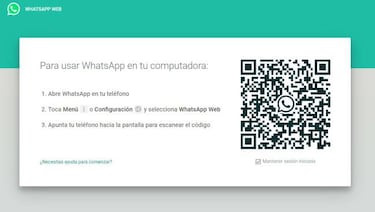
Simplemente tienes que pulsar en la función de WhatsApp Web de la página y seguir las instrucciones necesarias. Al lado tendrás un código BIDI que debes escanear para vincular tu móvil, el cual se crea uno nuevo a los pocos segundos. Lo importante de lo que te enseñamos para utilizar WhatsApp en cualquier PC reside en marcar el cuadro que dice ‘Mantener sesión iniciada’. De este modo, aunque apagues la máquina, el navegador tendrá tus chats actualizados para cuando vuelvas a encenderla.
Cierra la sesión de forma remota
Noticias relacionadas
Ahora ya sabes cómo usar WhatsApp en cualquier PC sin apps, pero te recomendamos que lo hagas en ordenadores de confianza en los que nadie pueda entrar y leer tus conversaciones a escondidas. Pero si esto pasara no te preocupes, puedes cerrar tus sesiones desde tu móvil.
Se trata de una tarea muy sencilla que solo puedes hacer yendo a las opciones de la aplicación. Dirígete a las Opciones y pulsa en WhatsApp Web, aquí te aparcerán todas las sesiones iniciadas en los PCs que has utilizado y puedes elegir tanto añadir una sesión más pulsando en el ‘+’ de la parte superior como pulsar en el botón ‘Cerrar todas’.